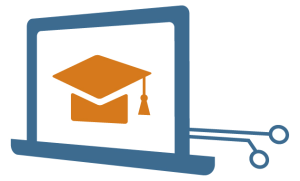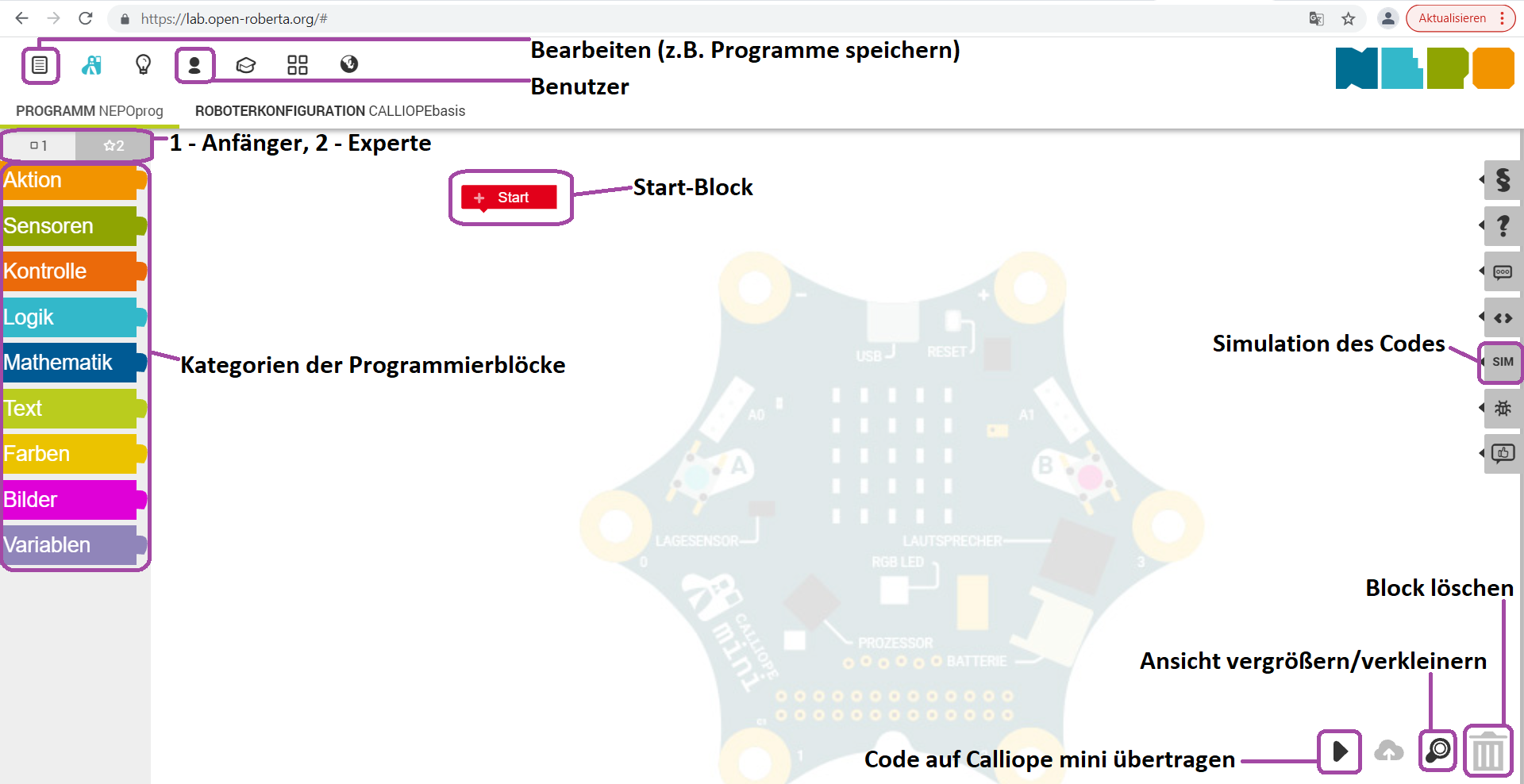Calliope
Abschnittsübersicht
-
Ein Computer oder Roboter soll immer genau das Richtige tun. Wir müssen ihnen also die passenden Befehle geben. Besonders wichtig ist hierbei die Reihenfolge der Anweisungen, dazu gleich eine kleine Übungsaufgabe...